Los 18 mejores consejos y trucos para Spotify
Spotify es uno de los servicios de transmisión de música más populares. Si eres un entusiasta de la música que quiere un control total sobre tu experiencia auditiva, Suscripción premium de Spotify es definitivamente el camino a seguir. Estos consejos y trucos son principalmente para el usuario premium, aunque es posible que pueda aprovechar al menos algunos de ellos con una cuenta gratuita.
01
de 18
Escuche la lista de reproducción semanal Discover
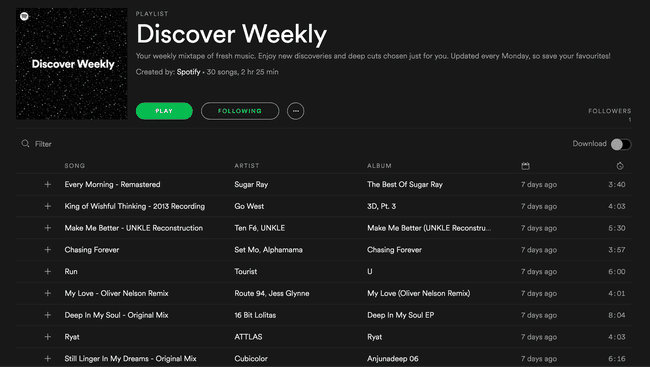
Spotify ofrece una lista de reproducción única llamada Discover Weekly, que se actualiza todos los lunes con un resumen de canciones basadas en la música que ya ama. Cuanto más uses Spotify, más aprenderá Spotify sobre tus hábitos de escucha para ofrecerte las mejores canciones solo para ti.
Puede encontrar la lista de reproducción Discover Weekly accediendo a sus listas de reproducción en Spotify. Probablemente aparecerá como el primero.
Cuando escuchas un canción te gusta, agrégalo a tu Spotify, agréguelo a otra lista de reproducción, vaya al álbum del que proviene y más.
02
de 18
Organice sus listas de reproducción en carpetas
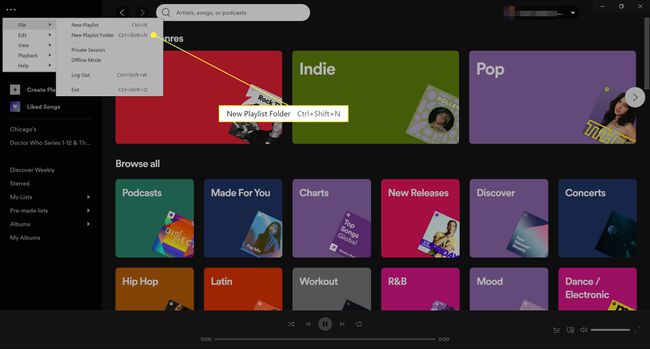
Es posible que esto no sea necesario si solo tiene un puñado de listas de reproducción, pero si es un usuario de Spotify desde hace mucho tiempo con una variedad de gustos musicales, es probable que tengas que desplazarte por muchas listas de reproducción para encontrar el uno. Puede ahorrar tiempo utilizando carpetas de listas de reproducción para categorizar grupos relacionados de listas de reproducción.
En este punto, la creación de una carpeta de lista de reproducción solo se puede realizar desde la aplicación de escritorio Spotify. Navegar a Expediente en el menú superiortres puntos menú> Expediente) y seleccione Nueva carpeta de lista de reproducción. Aparecerá un nuevo campo en la columna de la izquierda donde están sus listas de reproducción, que puede usar para nombrar su nueva carpeta de listas de reproducción.
Para organizar sus listas de reproducción en carpetas, haga clic en la lista de reproducción que desea mover y arrástrela a la carpeta correspondiente. Al hacer clic en el nombre de la carpeta, aparecen sus listas de reproducción en la ventana principal, mientras que al hacer clic en el icono de flecha al lado del nombre de la carpeta, puede expandir y contraer su contenido en la columna.
03
de 18
Ver su historial de transmisión de música
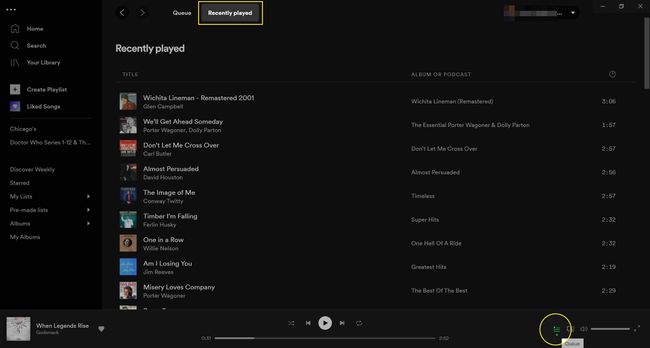
Si usa Spotify para buscar nueva música para descubrir, siempre existe la posibilidad de que se pierda algo bueno al olvidarse de guardarlo en su música o agregarlo a una lista de reproducción. Por suerte para ti, hay una manera fácil de revisa tu historial de transmisión en la aplicación de escritorio.
Haga clic en el Cola en el reproductor inferior, marcado por el icono con tres líneas horizontales. Luego seleccione Recientemente jugado para ver una lista de las últimas 50 canciones que tocó.
04
de 18
Cambie fácilmente al modo de escucha privada
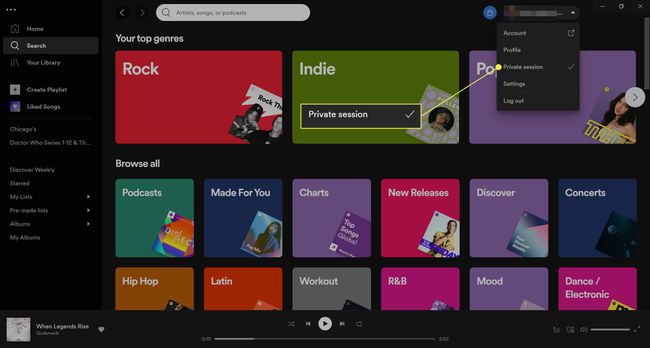
Spotify es social, lo que puede ser genial cuando quieres sintonizar lo que escuchan tus amigos y viceversa. Sin embargo, no es tan útil cuando quieres escuchar algo un poco más oscuro y no quieres que tus amigos te juzguen por ello.
Podrías hacer nuevos amigos o podrías evitar que tu música se comparta por un tiempo. Cuando no quieras que nadie vea lo que estás escuchando, cambia tu modo de escucha al modo privado y estarás bien. En la aplicación de escritorio, puede hacer esto seleccionando la flecha en la esquina superior derecha junto a su nombre de usuario y seleccionando Sesión privada en el menú desplegable.
Para escuchar en modo privado en la aplicación móvil, toque el engranaje en la esquina superior derecha de la pantalla para acceder a su configuración, debajo Social, activar Sesión privada para que sea verde. Puede desactivar esta opción y volver a activarla cuando lo desee.
05
de 18
Guarde sus datos descargando música
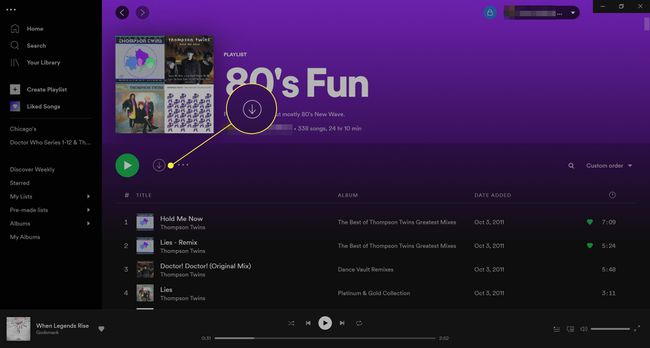
¿Que qué? ¿Puede descargar música de un servicio de transmisión de música?
Especie de. En primer lugar, debe ser un usuario premium para utilizar esta función. En segundo lugar, la música no se descarga en su dispositivo para que pueda conservarla para siempre. Simplemente lo descarga temporalmente dentro de su cuenta de Spotify.
Según Spotify, puede escuchar hasta 10,000 canciones sin conexión sin una conexión a Internet. Esto es útil si le encanta escuchar música mientras camina, en tránsito o en cualquier lugar público que no ofrezca Wi-Fi gratuito a sus visitantes.
En cualquier lista de reproducción o álbum de artista que esté viendo en la pestaña principal de la aplicación de escritorio, seleccione el flecha hacia abajo (Descargar) justo encima de la lista de pistas. Spotify tarda de unos segundos a varios minutos en descargar su música (dependiendo de la cantidad que esté descargando), y el verde flecha hacia abajo aparece, para que sepas que funcionó.
También debería ver un flecha hacia abajo encima de las pistas enumeradas para una lista de reproducción o un álbum de artista en la aplicación móvil. Toque para descargar su música y encienda el botón para que esté verde para escuchar sin conexión.
Descargue canciones solo cuando tenga una conexión Wi-Fi para evitar cargos de datos adicionales. Incluso si escucha las canciones que descargó mientras estaba conectado a Internet, Spotify cambia automáticamente al modo fuera de línea si pierde la conexión.
06
de 18
Guarde automáticamente canciones de YouTube o SoundCloud en Spotify
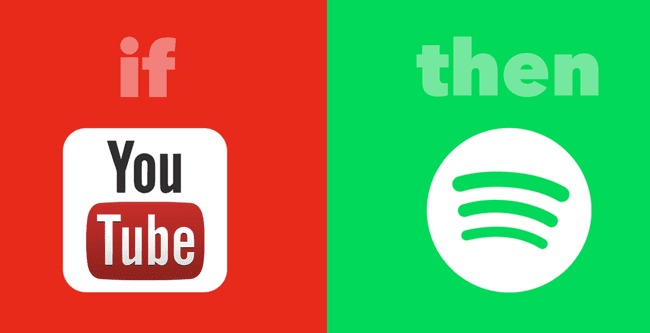
Lo más probable es que descubras música nueva fuera de Spotify. Si te encuentras con un nuevo video musical en YouTube o una gran pista en SoundCloud, elimine la molestia de agregarla manualmente a su colección de música de Spotify usando IFTTT.
IFTTT es una herramienta que puede utilizar para acceder a todo tipo de aplicaciones y servicios para vincularlos de una manera que automatice los desencadenantes y las acciones. Dos recetas populares de IFTTT creadas para Spotify incluyen:
- Agregue canciones de los videos de YouTube que le gustan a una lista de reproducción de Spotify
- Guarde las pistas que le gustan en SoundCloud en una lista de reproducción de Spotify
IFTTT es gratis para registrarse, y hay muchas recetas excelentes que puede comenzar a usar de inmediato.
07
de 18
Agregar canciones a Spotify desde Shazam
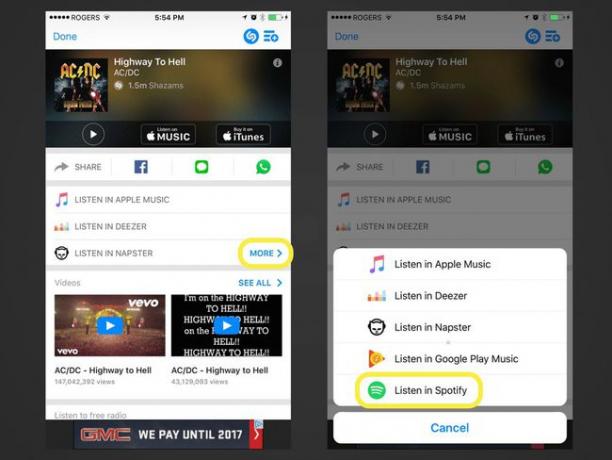
Shazam es una aplicación de música popular que la gente usa para identificar las canciones que escuchan en la radio o en otro lugar donde el título de la canción y el nombre del artista no están claros. Una vez que Shazam identifica una canción por ti, tienes la opción de agregarla a tu colección de música de Spotify automáticamente.
Una vez que se haya identificado la canción, busque el Más opción, que debería mostrar algunas opciones de escucha adicionales. Escuche con Spotify debería ser uno de ellos.
08
de 18
Activar la función de fundido cruzado
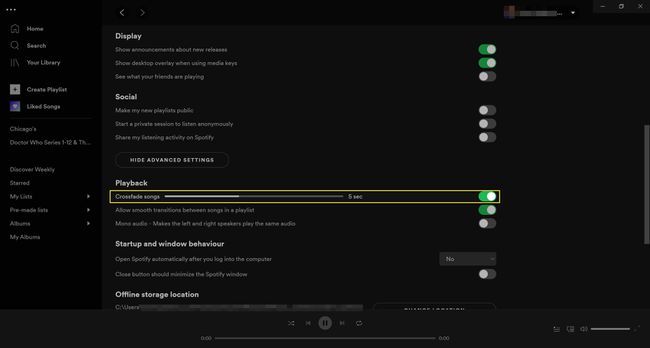
Si no le gusta la pausa que separa el final de una canción del comienzo de otra, active la función de fundido cruzado para que las canciones se mezclen a medida que terminan y comienzan. Puede personalizar el fundido cruzado para que esté entre 1 y 12 segundos.
Acceda a la configuración desde la aplicación de escritorio y luego desplácese hacia abajo para buscar Mostrar configuración avanzada. Haga clic en esa opción y continúe desplazándose hasta que vea una opción de fundido cruzado debajo del Reproducción sección. Active esta opción y personalícela como desee.
Para acceder a esta función desde la aplicación móvil, acceda a la configuración, toque Reproduccióny personalice la configuración de fundido cruzado.
09
de 18
Utilice los calificadores de búsqueda para un descubrimiento mejorado
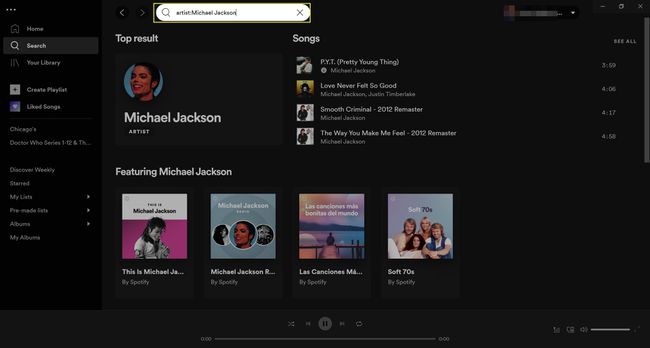
Probablemente ya sepa que puede usar la función de búsqueda de Spotify para buscar títulos de canciones, artistas, álbumes y listas de reproducción. Pero al usar calificadores de búsqueda específicos antes de su término de búsqueda, puede filtrar los resultados aún más, para que no tenga que navegar por nada irrelevante.
Prueba búsquedas como estas en Spotify.
- artista: Michael Jackson: Busca nombres de artistas.
- album: Vistas: Busca nombres de álbumes.
- año: 1993: Busca canciones lanzadas en un año específico.
- año: 1993-1997: Busca canciones lanzadas dentro de un rango de fechas específico.
- género: clásico: Busca canciones que pertenezcan a un género específico.
También puede combinarlos en una búsqueda. Observación del motor de búsqueda tiene más información sobre cómo funciona esto, incluido cómo usar Y, O y NO para refinar los resultados.
10
de 18
Use atajos de teclado para una experiencia musical más rápida
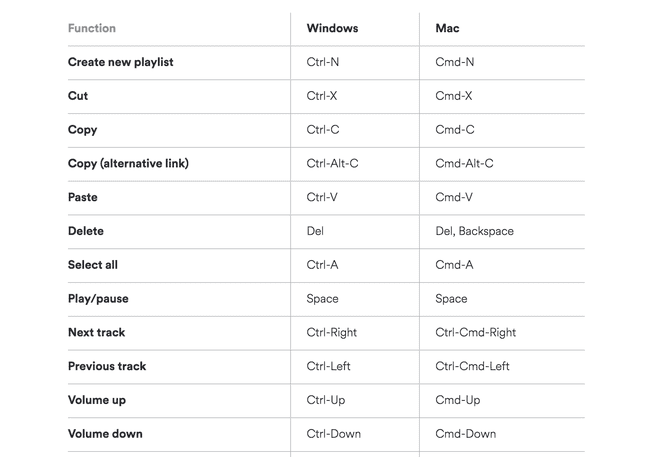
Si usa Spotify con frecuencia desde la aplicación de escritorio o desde la web, probablemente tenga que mover mucho el mouse para poder hacer clic en todo tipo de cosas. Para ahorrar tiempo y energía, considere memorizar algunos de los mejores atajos de teclado para acelerar las cosas.
Aquí hay algunos atajos que querrá recordar:
- Crea una nueva lista de reproducción: control+norte (Windows) o Cmd+norte (Mac)
- Reproducir pausar: Barra espaciadora
- Siguiente pista: control+Derecha (Windows) o control+Cmd+Derecha (Mac)
- Sube el volumen: control+Hasta (Windows) o Cmd+Hasta (Mac)
- Bajar volumen: control+Abajo (Windows) o Cmd+Abajo (Mac)
Consulte la lista completa de atajos de teclado de Spotify para encontrar más que desee utilizar.
11
de 18
Recuperar listas de reproducción eliminadas anteriormente
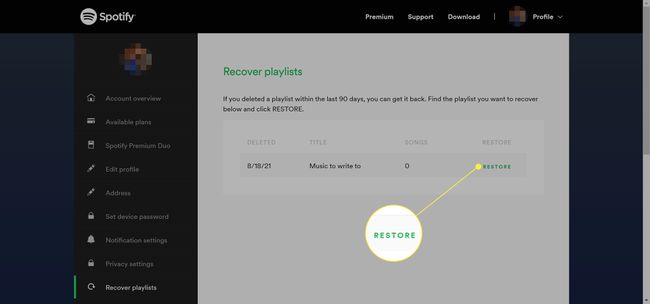
Todos nos arrepentimos. A veces, esos lamentos implican eliminar las listas de reproducción de Spotify que nos gustaría poder escuchar de nuevo.
Afortunadamente, Spotify tiene una función única que le permite recuperar las listas de reproducción que eliminó. Visita spotify.com/us/account/recover-playlists en la web, inicie sesión en su cuenta de Spotify y verá una lista de las listas de reproducción que eliminó.
Seleccione Restaurar junto a cualquier lista de reproducción que desee en su cuenta de Spotify. (Si nunca ha eliminado una lista de reproducción, no verá nada).
12
de 18
Usa la aplicación Spotify con Runkeeper

Runkeeper es un aplicación popular para correr que se puede integrar con su cuenta de Spotify para que pueda acceder a una colección de listas de reproducción de Spotify Running. Todo lo que tienes que hacer es abrir Runkeeper, seleccionar Comienzo > Música > Spotify, luego seleccione una lista de reproducción.
Alternativamente, puede navegar a Navegar en la aplicación móvil de Spotify y seleccione el Ejercicio opción bajo Géneros y estados de ánimo, que muestra listas de reproducción creadas para adaptarse a tu tempo mientras corres.
13
de 18
Utilice la función de modo fiesta incorporada de Spotify
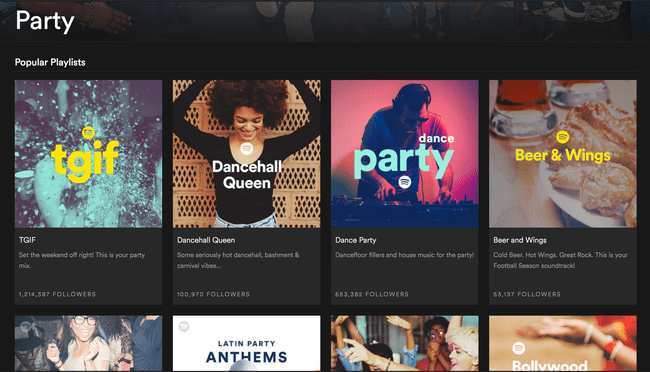
Si no está listo para invertir en una aplicación de DJ premium de terceros, aproveche la función Party Mode en Spotify. Esto le da acceso a mezclas de fiesta fluidas con tres niveles ajustables para adaptarse al estado de ánimo.
Para encontrar esta función, vaya a la Buscar campo e ingrese Partido. Desplácese hacia abajo hasta que vea Géneros y seleccione Partido. Seleccione una lista de reproducción, luego seleccione Jugar.
14
de 18
Colabora con tus amigos para crear listas de reproducción
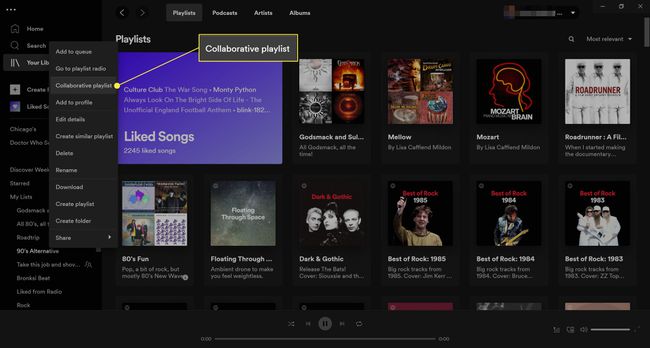
Si estás planeando una fiesta o saliendo de viaje con amigos, puede ser útil tener música que guste a todos. Para los amigos que también usan Spotify, pueden trabajar juntos para agregar lo que les gusta a una sola lista de reproducción.
En la aplicación de escritorio, haga clic con el botón derecho en cualquier lista de reproducción y luego seleccione Lista de reproducción colaborativa. En la aplicación móvil, toque el tres puntos debajo del título de la lista de reproducción y luego toque Hacer colaborativo.
15
de 18
Use su dispositivo móvil como control remoto para Spotify en su computadora
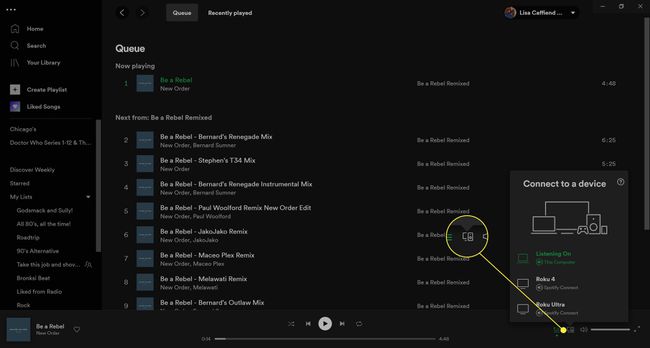
Puedes usar tu cuenta de Spotify desde todo tipo de dispositivos. Cambiará y sincronizará sin problemas todo lo que está reproduciendo cuando comience a escuchar de un dispositivo a otro.
Si eres un usuario premium y quieres escuchar Spotify desde tu computadora pero no quieres caminar hasta cada vez que desee cambiar a una nueva canción, use su teléfono inteligente o tableta para actuar como un control remoto control. En su computadora, en la esquina inferior derecha, seleccione Dispositivos (parece un monitor y un altavoz) y luego seleccione en qué dispositivo desea que se reproduzca la música. O acceder Ajustes en su teléfono inteligente, seleccione Conectarse a un dispositivoy seleccione su computadora de la lista.
Comienza a jugar a Spotify desde tu dispositivo móvil. En el Menú de dispositivos, aparecerá su escritorio y dispositivo móvil. Seleccione la opción de computadora para seguir jugando Spotify en su computadora, pero ahora puede controlar todo desde la aplicación Spotify en su dispositivo móvil.
16
de 18
Envía canciones a personas a través de Facebook Messenger y WhatsApp
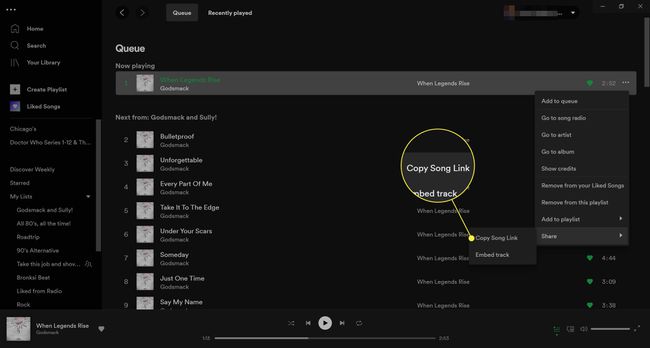
A los usuarios de Spotify les encanta compartir lo que escuchan en redes sociales como Facebook, Twitter, Tumblr y otras. Pero, ¿sabías que puedes enviarles mensajes privados a las personas con las que estás conectado en Facebook, WhatsApp y otras aplicaciones de mensajería?
Cuando esté escuchando algo en la aplicación, toque el tres puntos ubicado en la esquina superior derecha y luego toque Cuota. Verás que Facebook Messenger y WhatsApp son dos de las opciones que tienes.
En la aplicación de escritorio, junto a la canción, seleccione el tres puntos y seleccione Cuota > Copiar enlace de canción. Luego pegue el enlace en cualquier aplicación de mensajería, correo electrónico y más.
17
de 18
Escuche canciones que nunca se han tocado
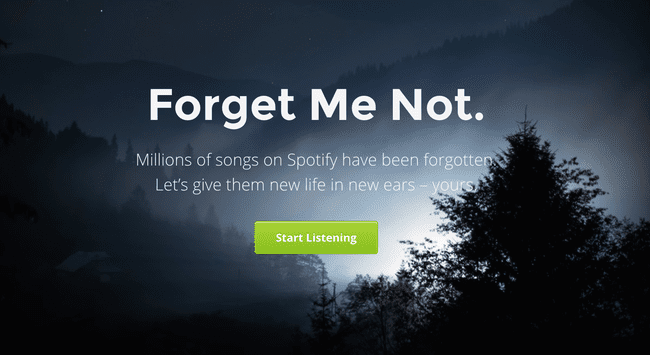
Increíblemente, existen millones de canciones en Spotify que nadie ha reproducido ni una sola vez. Olvidar es una herramienta que ayuda a los usuarios de Spotify a descubrir estas canciones para que puedan verlas.
Haga clic en el Empieza a escuchar e inicie sesión en su cuenta de Spotify. Quién sabe, tal vez te encuentres con algo que quieras escuchar más de una vez.
18
de 18
Descubra los próximos conciertos en su área
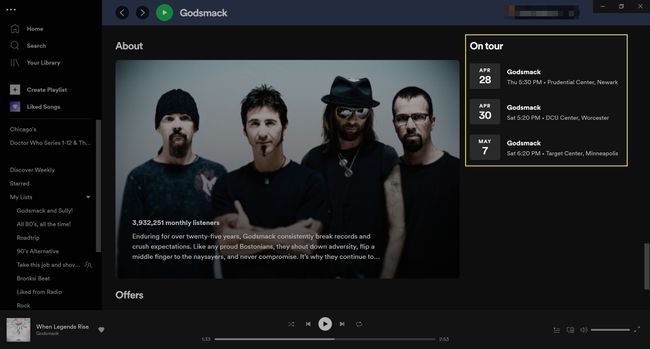
Spotify realiza un seguimiento de las giras y los espectáculos de los artistas en ciudades de todo el mundo para que puedas mira quien va a estar cerca de ti—Incluyendo cuándo y dónde. Para ver esto, busque un artista y desplácese hacia abajo hasta el De gira sección.
Verá los próximos conciertos que puede seleccionar para ver los detalles de su concierto en Ticketmaster.
